Logic Pro – Benutzerhandbuch für iPad
-
- Was ist Logic Pro?
- Arbeitsbereiche
- Arbeiten mit Funktionstasten
- Arbeiten mit numerischen Werten
-
- Spuren – Einführung
- Erstellen von Spuren
- Erstellen von Spuren per Drag & Drop
- Auswählen des Standardregionstyps für eine Software-Instrument-Spur
- Auswählen von Spuren
- Duplizieren von Spuren
- Spuren neu anordnen
- Umbenennen von Spuren
- Ändern von Spursymbolen
- Ändern der Farbe von Spuren
- Verwenden des Stimmgeräts in einer Audiospur
- Anzeigen der Ausgabespur im Bereich „Spuren“
- Löschen von Spuren
- Bearbeiten von Spurparametern
- Abschließen eines Logic Pro-Abonnements
- Hilfe und Unterstützung
-
- Spieloberflächen – Einführung
- Verwenden von Steuerelementen auf der Seite mit Spieloberflächen
- Verwenden der Spieloberfläche „Keyboard“
- Verwenden der Spieloberfläche „Drum-Pads“
- Verwenden der Spieloberfläche „Griffbrett“
- Verwenden der Spieloberfläche „Akkord-Strips“
- Verwenden der Spieloberfläche „Gitarren-Strips“
-
- Aufnehmen – Einführung
-
- Vorbereitungen vor dem Aufnehmen von Software-Instrumenten
- Aufnehmen von Software-Instrumenten
- Aufnehmen zusätzlicher Takes für Software-Instruments
- Aufnehmen mehrerer Software-Instrument-Spuren
- Mehrere MIDI-Geräte in mehreren Spuren aufnehmen
- Gleichzeitiges Aufnehmen von Software-Instrumenten und Audiomaterial
- Zusammenführen von Software-Instrument-Aufnahmen
- Punktuelles Löschen von Software-Instrument-Aufnahmen
- Ersetzen von Software-Instrument-Aufnahmen
- Behalten der letzten MIDI-Performance
- Internes Routen von MIDI auf Software-Instrument-Spuren
- Aufnehmen mit dem Modus „Low Latency Monitoring“
- Verwenden des Metronoms
- Verwenden der Einzählfunktion
-
- Arrangieren – Einführung
-
- Regionen – Einführung
- Auswählen von Regionen
- Ausschneiden, Kopieren und Einsetzen von Regionen
- Bewegen von Regionen
- Entfernen von Lücken zwischen Regionen
- Verzögern der Wiedergabe einer Region
- Trimmen von Regionen
- Loopen von Regionen
- Wiederholen von Regionen
- Stummschalten von Regionen
- Teilen und verbinden von Regionen
- Dehnen von Regionen
- MIDI-Region nach Tonhöhe auftrennen
- An gleicher Stelle bouncen von Regionen
- Ändern des Pegels von Audioregionen
- Erstellen von Regionen im Bereich „Spuren“
- Konvertieren einer MIDI-Region in eine Session Player-Region oder Pattern-Region
- Umbenennen von Region
- Ändern der Farbe von Regionen
- Regionen löschen
-
- Akkorde – Einführung
- Hinzufügen und Löschen von Akkorden
- Akkorde auswählen
- Ausschneiden, Kopieren und Einsetzen von Akkorden
- Verschieben und Skalieren von Akkorden
- Loopen von Akkorden in der Akkordspur
- Akkorde bearbeiten
- Arbeiten mit Akkordgruppen
- Verwenden von Akkordprogressionen
- Ändern des Akkordrhythmus
- Auswählen, welchen Akkorden eine Session Player-Region folgt
- Analysieren der Tonart eines Akkordbereichs
- Erstellen von Fades auf Audioregionen
- Extrahieren von Gesangs- und Instrumental-Stems mit der Stem-Aufteilung
- Zugreifen auf Funktionen zum Mischen mit dem Fader
-
- Live Loops – Einführung
- Starten und Stoppen on Live Loops-Zellen
- Arbeiten mit Live Loops-Zellen
- Ändern der Loop-Einstellungen für Zellen
- Interaktion zwischen dem Live Loops-Raster und dem Bereich „Spuren“
- Bearbeiten von Zellen
- Bearbeiten von Szenen
- Arbeiten mit dem Zelleneditor
- Bouncen von Zellen
- Aufnahme einer Live Loops-Performance
-
- Einführung
-
-
- Pianorolleneditor – Übersicht
- Auswählen von Noten
- Hinzufügen von Noten
- Noten löschen
- Stummschalten von Noten
- Trimmen von Noten
- Noten bewegen
- Noten kopieren
- Überlappungen kürzen
- Erzwingen von Legato
- Sperren der Notenposition
- Transponieren von Noten
- Ändern der Velocity von Noten
- Ändern der Release-Velocity
- Ändern des MIDI-Kanals
- Festlegen von Artikulations-IDs
- Quantisieren von Zeitpositionen
- Quantisieren der Tonhöhe
- Bearbeiten von Live Loops im Zelleneditor
-
- Step Sequencer – Einführung
- Verwenden des Step Sequencers mit Drum Machine Designer
- Erstellen von Step Sequencer-Patterns-Live-Aufnahmen
- Step-Aufnahme von Step Sequencer-Patterns
- Laden und sichern von Patterns
- Modifizieren der Pattern-Wiedergabe
- Schritte bearbeiten
- Zeilen bearbeiten
- Bearbeiten von Pattern-, Zeilen- und Schritteinstellungen für den Step Sequencer im Informationsfenster
- Step Sequencer anpassen
-
- Mischen – Einführung
-
- Channel-Strip-Typen
- Channel-Strip-Steuerelemente
- Spitzenpegelanzeige und Signalübersteuerung
- Einstellen der Channel-Strip-Lautstärke
- Festlegen des Eingang-Formats für Channel-Strips
- Ausgang für einen Channel-Strip festlegen
- Festlegen der Pan-Position für Channel-Strips
- Channel-Strips stumm- oder soloschalten
- Ersetzen eines Patch in einem Channel-Strip per Drag & Drop
- Arbeiten mit Plug-ins im Mixer
-
- Effekt-Plug-ins – Übersicht
-
- Instrument-Plug-ins – Übersicht
-
- ES2 – Übersicht
- Benutzeroberfläche – Übersicht
-
- Modulation – Übersicht
- Verwenden des Mod Pads
-
- Vector-Hüllkurve – Übersicht
- Verwenden der Vector-Hüllkurvenpunkte
- Solo- und Sustain-Punkte der Vector-Hüllkurve verwenden
- Festlegen von Zeiten für die Vector-Hüllkurve
- Steuerungen des Vector-Hüllkurven-XY-Pads
- Menü „Vector Envelope Actions“
- Loop-Steuerungen der Vector-Hüllkurve
- Kurvenformen für die Übergangspunkte der Vector-Hüllkurve
- Verhalten der Release-Phase der Vector-Hüllkurve
- Verwenden der Zeitskalierung für die Vector-Hüllkurve
- Referenz der Modulationsquellen
- Referenz der „Via“-Modulationsquellen
-
- Sample Alchemy – Übersicht
- Benutzeroberfläche – Übersicht
- Quellenmaterial hinzufügen
- Preset sichern
- Bearbeitungsmodus
- Wiedergabemodi
- Source-Übersicht
- Synthesemodi (Synthesis modes)
- Granular-Steuerungen
- Additiveffekte
- Additiveffekt-Steuerungen
- Spektraleffekt
- Spektraleffekt-Steuerungen
- Modul „Filter“
- Tiefpass-, Bandpass- und Hochpassfilter
- Filter „Comb PM“
- Filter „Downsampler“
- Filter „FM“
- Hüllkurvengeneratoren
- Mod Matrix
- Modulationsrouting
- Modus „Motion“
- Modus „Trim“
- Menü „More“
- Sampler
- Studio Piano
- Copyright
Zufällige Sculpture-Morphs in Logic Pro for iPad
Mithilfe der Zufallsfunktion lassen sich zufällige Variationen von eingestellten Morph-Punkten erstellen. Wird diese Funktion mit der Kopieren/Einfügen-Funktion zusammen verwendet, lässt sich das Morph Pad als eine Art automatischer Klangerzeuger verwenden.
Der Einsatz des Morph Pad kann zu interessanten Sound-Ergebnisse führen – Hybride zwischen dem Original und dem Morph-Sound. Du kannst jeden so gefundenen Hybridklang kopieren und in eine oder mehrere Ecken des Morph Pad einfügen, um ihn dort mit wählbarer Intensität zufällig zu variieren. Das Gemorphte wird so ein neuer Klangbestandteil, der wiederum in die Ecken bewegt und variiert werden kann usw.
Letztlich „züchtest“ du so neue Klänge, während du durch das Auswählen von „Klangeltern“ und „Klangnachkommen“ eine gewisse Kontrolle über das Geschehen bewahrst. Auf diese Weise lassen sich selbst mit beschränkten Klangerstellungs-Kenntnissen neue, komplexe Klänge erstellen.
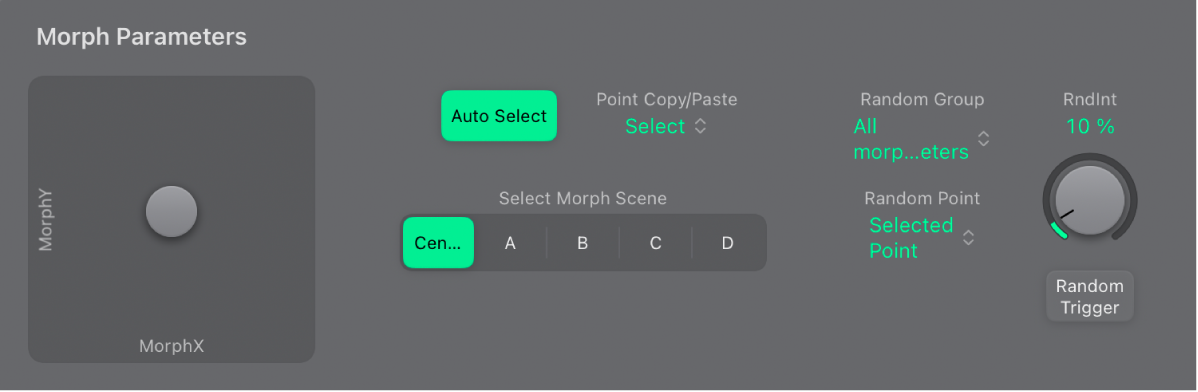
Parameter „Morph Randomize“
Einblendmenü „Random Group“: Begrenze die Art der morph-baren Parameter, die von der Zufallsfunktion betroffen sind.
All morphable parameters: Variiert alle Parameter in den folgenden Gruppen, wodurch sich ungewöhnliche Klänge erzeugen lassen. Dies kann zu interessanten Ergebnissen führen, die allerdings unkontrolliert sind, sodass diese Option für die Idee des „Sound Breeding“ ungeeignet.
All except TensMod: Im Wesentlichen entspricht diese Option der Funktion „All morphable parameters“, allerdings wird der TensionMod-Parameter nicht variiert.
String Material/Media: Nur die Parameter für die Material-Pad-Position, Stiffness, Inner Loss, Media Loss, Resolution und Tension Modulation werden variiert.
Objects&Pickups: Verändert nur die Position der Objekte und Pickups sowie die verschiedenen Objekteinstellungen, wenn die Zufallsfunktion verwendet wird.
Waveshaper&Filter: Verändert die Position aller Waveshaper- und Filter-Parameter, wenn die Zufallsfunktion verwendet wird.
Einblendmenü „Random Point“: Wähle die Morph-Punkte (oder Ecken), die du zufällig anordnen willst.
Drehregler und Feld „RndInt“: Bestimme den Grad der Zufallsabweichung zwischen 1 % (leichte Abweichung) und 100 % (völliger Zufall).
Taste „Random Trigger“: Erzeuge Zufallswerte für alle Parameter der ausgewählten Morph-Punkte.
Zufallswerte für Morph-Punkte in Sculpture
Dieses Beispiel zeigt einen allgemeinen Ansatz, den du für zufällige Morph-Punkte verwenden kannst.
Tippe in Logic Pro auf die Taste eine Morph-Szene („Ctr“, „A“, „B“, „C“ oder „D“).
Tippe auf die Taste „Auto Select“.
Stelle mit dem Drehregler „Random Intensity“ auf den Wert 25% ein.
Tippe auf die Taste „Random Trigger“.
Bewege den grauen Punkt in die jeweilige Ecke des Morph Pad. Bewege den Ball dazu im Morph-Pad an den Rändern entlang und durch die Mitte.
Beobachte die Auswirkung auf den Morph.
Spiele ein paar Noten auf dem MIDI-Keyboard an, während du den grauen Punkt bewegst.
Du wirst auch feststellen, dass Bewegungen im Morph Pad, die zwischen den verschiedenen Morph-Punkten stattfinden, dazu führen, dass die Parameter zwischen diesen „Eckwerten“ interpolieren. Mit den Kopieren- und Einfügen-Befehlen kannst du die so entstandenen Zwischenwerte verwenden.